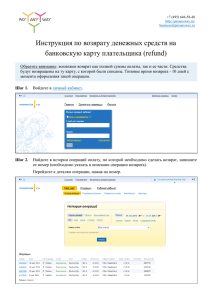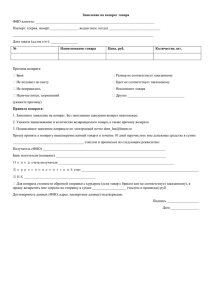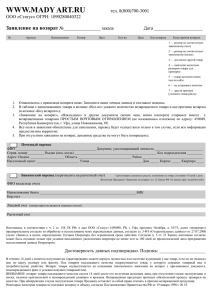Инструкция по заполнению электронной формы
advertisement
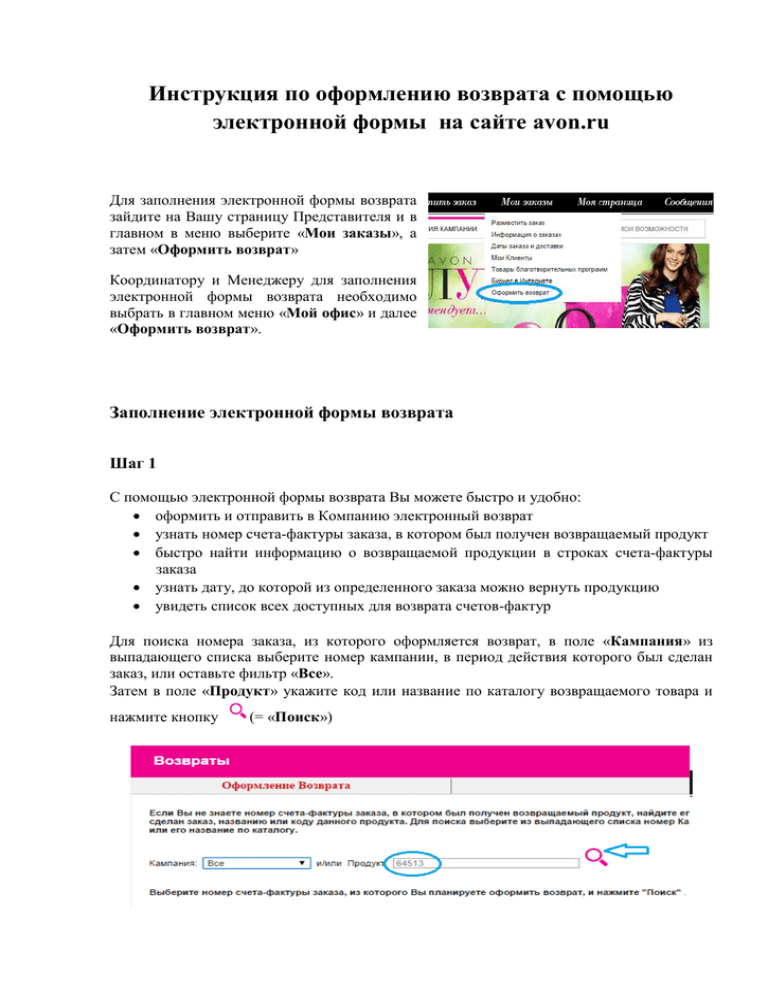
Инструкция по оформлению возврата с помощью электронной формы на сайте avon.ru Для заполнения электронной формы возврата зайдите на Вашу страницу Представителя и в главном в меню выберите «Мои заказы», а затем «Оформить возврат» Координатору и Менеджеру для заполнения электронной формы возврата необходимо выбрать в главном меню «Мой офис» и далее «Оформить возврат». Заполнение электронной формы возврата Шаг 1 С помощью электронной формы возврата Вы можете быстро и удобно: оформить и отправить в Компанию электронный возврат узнать номер счета-фактуры заказа, в котором был получен возвращаемый продукт быстро найти информацию о возвращаемой продукции в строках счета-фактуры заказа узнать дату, до которой из определенного заказа можно вернуть продукцию увидеть список всех доступных для возврата счетов-фактур Для поиска номера заказа, из которого оформляется возврат, в поле «Кампания» из выпадающего списка выберите номер кампании, в период действия которого был сделан заказ, или оставьте фильтр «Все». Затем в поле «Продукт» укажите код или название по каталогу возвращаемого товара и нажмите кнопку (= «Поиск») В случае успешного поиска продукта результат будет автоматически отображен в электронной форме возврата: Если код введен неверно или отсутствует в заказах, на экране появится уведомление «Продукт не найден». Обращаем Ваше внимание, что поиск при установке фильтра «Все» в поле «Кампания» и по коду или названию продукта производится по всем доступным для возврата счетамфактурам. Если один и тот же продукт встречается в нескольких счетах-фактурах, каждый такой случай будет отражен в результате поиска. В электронную форму возврата в таком случае необходимо вносить информацию только о том счете-фактуре, из которого Вы планируете вернуть продукт. Второй вариант заполнения электронной формы возврата – с помощью строк определенного счета-фактуры. Если Вы знаете номер счета-фактуры заказа, из которого планируете вернуть продукцию, выберите данный счет-фактуру из списка и нажмите кнопку «Поиск» На странице будут отображены строки выбранного счета-фактуры с полной информацией обо всех продуктах, заказанных в этом заказе: Шаг 2 После выбора номера счета-фактуры заказа, из которого будет оформлен возврат, необходимо внести в электронную форму возврата количество возвращаемой продукции и причину возврата. Для Вашего удобства в электронной форме показана информация о количестве каждого продукта в строках счета-фактуры, а также количестве, доступном для возврата. Эта информация отражается в колонках «Кол-во, доступное для возврата» и «Кол-во по счету-фактуре» Укажите количество возвращаемого продукта, вручную заполнив поле «Возвращаемое кол-во» Важно! Количество возвращаемого продукта из определенного заказа не может превышать количества, указанного в поле «Кол-во, доступное для возврата». В противном случае системой будет сделано предупреждение – «Количество возврата превышает количество по счету-фактуре заказа. Пожалуйста, проверьте правильность ввода данных». В поле «Код причины возврата» необходимо указать причину, по которой оформляется возврат продукта. Расшифровка кодов причин возврата доступна в верхней части электронной формы: Важно!!! Перед оформлением электронного возврата обязательно ознакомьтесь с Правилами о порядке и сроках возврата товара. Подробная информация о порядке, особенностях и сроках возврата представлена в разделе «Сервис» на сайте Представителя www.avon.ru. Чтобы внести код причины возврата, в поле «Код причины возврата» выберите из выпадающего списка соответствующее цифровое обозначение причины. Код причины возврата необходимо указать для каждого возвращаемого продукта в оформляемом возврате. При оформлении возврата по причине «Брак», «Недовложение» или «Пересортица» предусмотрена возможность обмена и допоставки аналогичного продукта в одном из последующих заказов. Важно! Если Вы хотите, чтобы такой продукт был автоматически добавлен в заказ, при оформлении возврата выбирайте причину возврата с приставкой «Допоставить» Пожалуйста, при выборе кода причины возврата будьте внимательны! Изменить код причины отправленного на обработку возврата невозможно. После заполнения всех полей электронной формы возврата нажмите на кнопку «Сохранить возвраты». Сохраненная информация переместится в нижнюю часть экрана и будет отражена в окне «Сохраненные возвраты» Находять на этом шаге оформления электронного возврата, Вы можете: удалить строки сохраненного возврата поставьте «галочку» в поле «Удалить» и нажмите «Обновить возвраты» добавить возврат из уже выбранного счета-фактуры – выберите в открытых строках счета-фактуры продукт, который необходимо добавить в возврат, укажите количество и код причины возврата, нажмите «Сохранить возвраты» добавить возврат из другого счета-фактуры – нажмите «Предыдущая страница», выберите из соответствующего счета-фактуры продукт для возврата, укажите количество и код причины возврата, нажмите «Сохранить возвраты». Добавленная информация отразится отдельной строкой в «Сохраненных возвратах» продолжить оформление возврата нажмите кнопку «Продолжить» для перехода на следующий шаг оформления электронного возврата Информация о сохраненных, но неотправленных электронных возвратах отражается на Главной странице сайта Представителя в разделе «Незавершенные заказы и возвраты». В течение Кампании Вы можете зайти в этот раздел и завершить отправку электронного возврата. После закрытия Кампании информация в разделе «Незавершенные заказы и возвраты» аннулируется. Шаг 3 До отправки электронной формы возврата на обработку обязательно еще раз проверьте и убедитесь в правильности указанных данных. При необходимости на данном шаге Вы можете удалить или добавить новый продукт. Для удаления продукта из сохраненных, но не отправленных возвратов поставьте отметку в поле «Удалить» и нажмите кнопку «Обновить» Обращаем Ваше внимание, что изменить в электронной форме количество возвращаемого продукта невозможно. Корректировка количества продукта возможна только через удаление всей ранее заявленной информации о нем и создании новой записи в электронной форме возврата, т.е. через прохождение Шага 1 и Шага 2 заполнения электронной формы. Для добавления новой информации в сохраненный, но не отправленный возврат нажмите «Предыдущая страница» Перед отправкой электронного возврата на обработку обязательно ознакомьтесь с Правилами о порядке и сроках возврата товара в разделе «Сервис» сайта www.avon.ru. Если Вы готовы отправить электронный возврат на обработку, обязательно поставьте отметку в поле «Я подтверждаю, что ознакомлен(а) с Правилами о порядке и сроках возврата товара» и нажмите кнопку «Отправить в Avon» Шаг 4 После отправки электронной формы возврата на обработку Вы увидите информациюподтверждение, содержащую: дату поступления электронной формы возврата на обработку номер электронного возврата дату, не позднее которой следует отправить продукцию в компанию ВАЖНО!!! Обязательно запишите номер электронного возврата. При отправке физического возврата через отделения Почты России, коммерческие пункты выдачи или курьера домашней доставки информацию о номере электронного возврата необходимо будет вложить в упаковку с возвращаемой продукцией. Для этого используйте специальный бланк-заявление об электронном возврате: В бланке-заявлении обязательно должны быть заполнены поля: Компьютерный номер Ф.И.О. Номер электронного возврата Способ отправки физического возврата Скачать бланк-заявление об электронном возврате можно в разделе «Скачать/ Бланки» на сайте www.avon.ru. Дополнительные возможности при оформлении электронного возврата Печать деталей электронного возврата После отправки электронной формы возврата на обработку, находясь на странице с информациейподтверждением о возврате, Вы можете распечатать детали отправленного возврата. Для этого воспользуйтесь кнопкой «Распечатать возврат» в нижней части старницы. На открывшейся странице с детальной информацией об отправленном возврате выберите кнопку «Печать» в верхней или нижней части экрана Данную форму Вы также можете использовать при отправке физического возврата через отделения Почты России, коммерческие пункты выдачи или курьера домашней доставки вместо специального бланка-заявления об электронном возврате. Дополнительно детали отправленного электронного возврата Вы можете посмотреть в главном в меню на странице Представителя, выбрав «Мои заказы» и далее «Информация о заказах» Статус электронного возврата Информация об отправленных электронных возвратах отображаются в разделе сайта «Мои Заказы» и далее «Информация о заказах» Здесь Вы можете проверить статус отправленного на обработку электронного возврата Электронный возврат может иметь следующие статусы: В обработке статус присваивается после отправки электронной формы возврата с сайта Представителя Принят/ списан – статус присваивается, когда все продукты, указанные в электронной форме возврата поступили в компанию и обработаны отделом возвратов Частично принят/ частично списан – статус присваивается, когда только часть продуктов, указанных в электронной форме возврата, поступила в компанию и обработана отделом возвратов Не принят/ не списан статус присваивается, когда поступившая на возврат продукция не соответствует заявленной в электронной форме возврата или Представителем не были соблюдены правила оформления возврата продукции.